1、首先单击“插入”选项卡中的“页码”、“页面底端”。

2、选择“加粗显示的数字1或2”,进入页眉和页脚编辑状态。
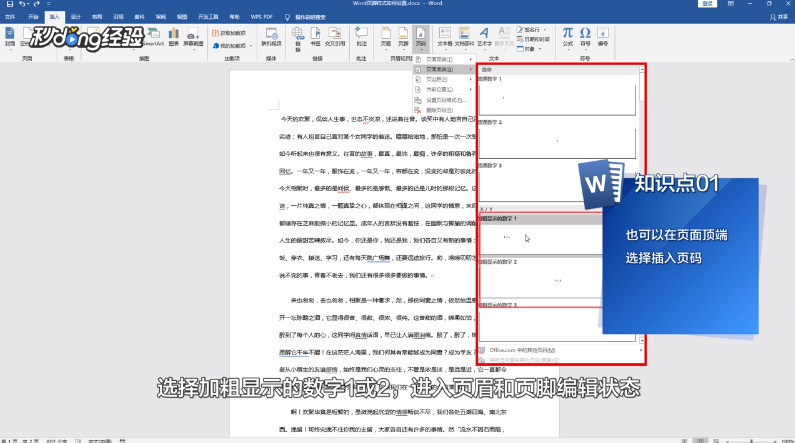
3、活动光标定位在页脚中,同时会出现相应的页码。
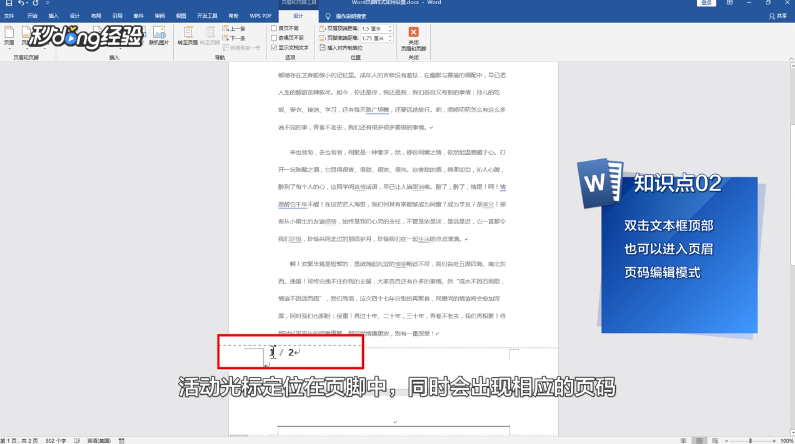
4、在页码前后输入文字“第”和“页”,将其中的“/”删除。

5、在总页数前后输入文字“共”和“页”,显示形式。

6、格式不一致时,将“行页码”选中,切换到“开始”选项卡,在字体功能组中单击“清除格式”命令即可。
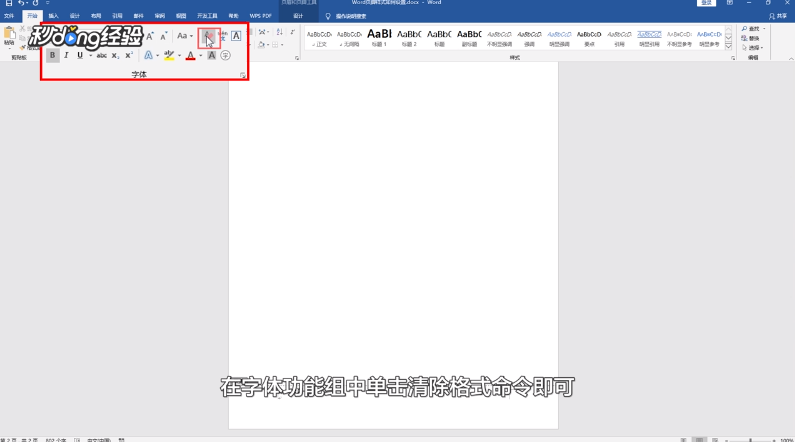
7、总结如下。

时间:2024-10-11 23:44:43
1、首先单击“插入”选项卡中的“页码”、“页面底端”。

2、选择“加粗显示的数字1或2”,进入页眉和页脚编辑状态。
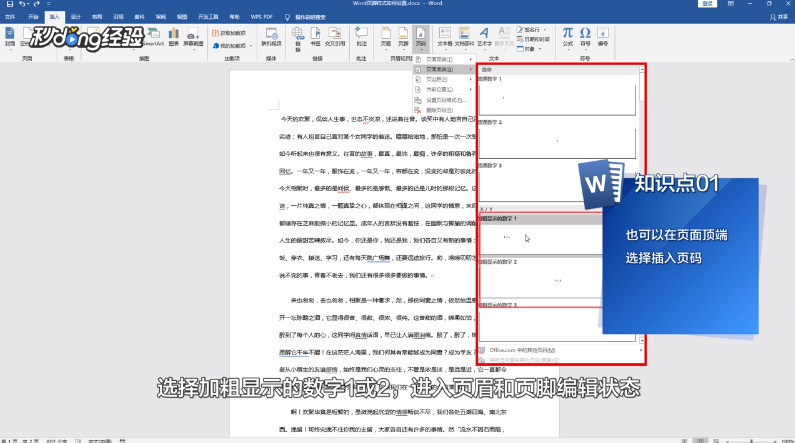
3、活动光标定位在页脚中,同时会出现相应的页码。
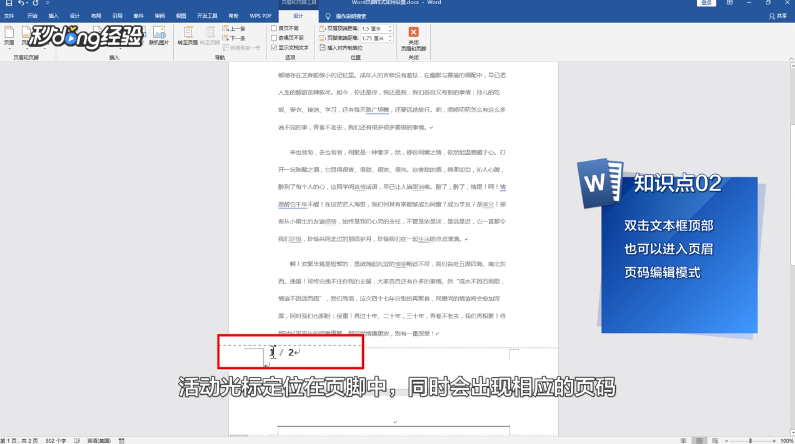
4、在页码前后输入文字“第”和“页”,将其中的“/”删除。

5、在总页数前后输入文字“共”和“页”,显示形式。

6、格式不一致时,将“行页码”选中,切换到“开始”选项卡,在字体功能组中单击“清除格式”命令即可。
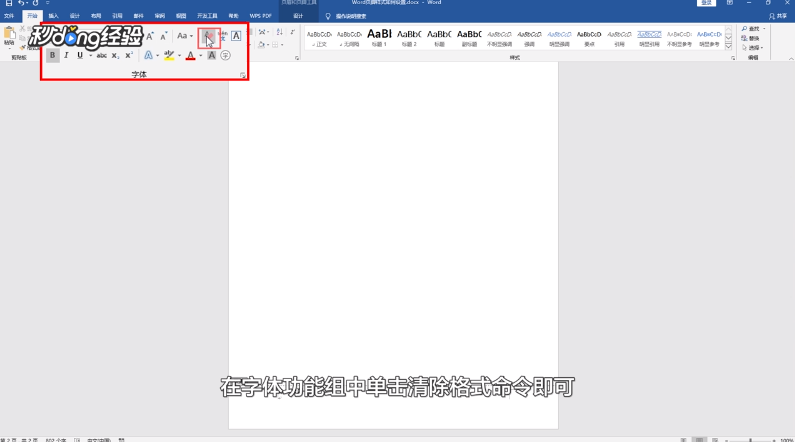
7、总结如下。

